Creo que estarás de acuerdo cuando digo: cuando la gente habla de blogs, un nombre como "WordPress" aparece más a menudo que, por ejemplo, "Wix" y "Shopify". Y eso se debe principalmente a que muchas personas no saben Wix y Shopify vienen con brillantes características de blogs.
Así es, ambas plataformas no son principalmente conocidas por su blogs capacidades. Pero ambos cuentan con una funcionalidad de blogs incorporada poderosa y fácil de usar.
¿Cómo usar Wix para bloguear? ¿Cómo usar Shopify para bloguear?
Wix es mejor conocido como un creador de sitios web completo que le ayuda a iniciar un sitio en un tiempo récord.

solicite crear una variedad de sitios web en Wix gracias a herramientas como Wix Editor, Wix ADI, hermosos temas y las obras.
Los chicos de Wix comienza con un plan gratis con la esperanza de que te aferres a los planes pagados a partir de $16/mes.
Si elige el plan gratuito, comienza con un Subdominio listo para SSL e.g., matt123.wixsite.com/websiterating pero siempre puedes comprar un nuevo dominio personalizado o vincular un dominio existente a tu sitio Wix.
ShopifyPor otro lado, es una plataforma de comercio electrónico de buena reputación.

Shopify tiene un gran enfoque en ayudarlo a lanzar una poderosa tienda en línea antes de que su taza de café se enfríe. La plataforma se envía con un creador de tiendas intuitivo con el que es simplemente un placer trabajar.
Puede personalizar una variedad de temas de comercio electrónico para lograr la mejor versión de su tienda en línea.
Una prueba gratuita te inicia en una Subdominio listo para SSL p.ej https://websiterating.myshopify.com, pero siempre puede subir a una suscripción premium con planes que comienzan desde solo $29/mes.
Lo que la mayoría de la gente no sabe es que ambas plataformas tienen funciones de blogs bastante interesantes.
Así es; puedes usar las funciones de blogs integradas de Wix y Shopify para ejecutar un blog que compita WordPress o blogs impulsados por Blogger en tu nicho.
Y en esta guía, os muestro exactamente. Cómo usar Shopify y / o Wix para los blogs.. Comparta sus hallazgos y pensamientos en la sección de comentarios al final para contribuir a la discusión.
Con eso fuera del camino, manos a la obra.
Cómo utilizar Wix para blogs
Comencemos con Wix. ¿Cómo iniciar un blog en Wix?
Mi suposición aquí es que eres un principiante, así que dirígete a Wix.com y pulsa el Iniciar Botón para hacer rodar la pelota.
Creando un Nuevo Sitio Web Wix
En la página siguiente, puede elegir iniciar sesión o registrarse. En nuestro caso, golpea el Regístrese enlace como se muestra a continuación.

En la página de registro, complete el formulario con su correo electrónico y contraseña y haga clic en Regístrese Como se muestra a continuación.

Después de eso, Wix le pedirá que aprenda más sobre su negocio, pero puede omitir esta parte como se muestra a continuación.
Elegí proporcionar más detalles porque, ¿cuál es el daño? Cuanta más información pueda proporcionar sobre mi negocio, mejor será la experiencia. Wix puede proporcionar.

Después de responder dos o tres preguntas simples, eventualmente aterrizará en la página siguiente.

Como puede ver en la página anterior, puede elegir una plantilla o dejar que Wix ADI crear una página web para usted. ADI es simplemente un acrónimo de Inteligencia de diseño artificial.
La La herramienta Wix ADI crea un sitio web automáticamente en función de las respuestas que proporcione a algunas preguntas. Elija la ruta que más le convenga; solo necesitamos un sitio en vivo para crear un blog, ¿recuerdas?
Para los fines de este tutorial, opté por una plantilla porque me gusta un enfoque práctico. Haciendo clic en el Elija una plantilla enlace de arriba conduce a la Plantillas La página se muestra a continuación.

En la página anterior, puede acceder a muchas plantillas en varias categorías. Elija uno que se adapte a sus necesidades haciendo clic en el Editar botón visto abajo.

La elección de una plantilla lanzará el brillante Editor Wix en una nueva pestaña, como lo destacamos a continuación.

Personalice su sitio web como desee y, una vez que esté satisfecho con los resultados, presione el Publicar botón en la parte superior derecha del editor.
Al hacerlo, se abrirá una ventana emergente que le permite a 1 obtener un dominio Wix.com gratuito o 2, conectar su propio dominio personalizado.
Para esta publicación, me fui con el dominio libre de Wix.com.
Después de eso, pulsa el Guardar y Continuar Botón como detallamos a continuación.

A continuación, haga clic en el Publicar ahora enlace para publicar su sitio web o la Terminado para regresar al Editor de Wix como lo resaltamos en la captura de pantalla a continuación.

Para el propósito de nuestro tutorial, elegí publicar el sitio web, lo que nos lleva a la siguiente ventana emergente.

Eso fue rápido, ¿verdad? Haga clic en el Ver Sitio botón que se muestra en la imagen de arriba para ver su nuevo sitio web.
Tu nombre de dominio es algo así como https://matt123.wixsite.com/websiterating.
Sí, sé que es largo y feo, ¡pero funciona! Además, siempre puede agregar un nombre de dominio personalizado.
A continuación, observe el sitio de muestra que creamos sin tocar una sola línea de código.

No está mal por unos minutos 5 de tiempo. Recuerda que puedes personalizar cualquier Plantilla wix Hasta que caigas, deja que tu imaginación vuele.
Aún así, no estamos aquí para crear sitios web Wix. Todos estamos aquí para aprender más sobre las funciones de blogs de Wix.
Agregando un blog a tu sitio web de Wix
Ahora que tenemos un sitio web en vivo, permítanos agregar un blog para que pueda comenzar a compartir sus opiniones, noticias y actualizaciones.
En el Editor de Wix (¿es esto hermoso o qué?), Haga clic en el Iniciar blogging botón y luego Añadir ahora como se muestra en la imagen de abajo.

Espere a que finalice el proceso y, en la ventana emergente que aparece, haga clic en Iniciar botón como lo resaltamos a continuación.

Hasta ahora todo va bien, todo ha sido tan fácil como un pastel. ¿Teniendo problemas? No dude en ponerse en contacto conmigo en los comentarios. Avanzando rápidamente.
El editor de Wix es bastante el animal intuitivo. Haciendo clic en el Iniciar botón te llevará a la Blog Gestor deslice en se muestra a continuación.

Con el administrador de blogs anterior, puede crear nuevas publicaciones, administrar publicaciones existentes y agregar elementos de blog.
Ya que es tu primera vez, pulsa el Crear una publicación botón para iniciar el editor de post hermosa que se muestra a continuación.

No dejes que la sencilla interfaz te engañe, el editor de publicaciones anterior está cargado con todas las funciones que necesitas para potenciar tus publicaciones.
Por ejemplo, para agregar imágenes, categorías y SEO destacados, simplemente presione el Configuración de correos enlace en el lado derecho del editor de publicación que se muestra arriba. Al hacerlo, se iniciará el menú deslizable que se muestra en la imagen a continuación.

Usar el blog de Wix es increíblemente fácil, no espero que tengas ningún problema.
Todas las funciones que necesitas están a la vista, no tendrás que cavar mucho para bloguear como un profesional. Verdaderamente, hace que los blogs sean bastante placenteros si se me permite decirlo.
Nota: Después de agregar su blog, recuerde hacer clic en el Publicar Botón en el editor de Wix para guardar sus cambios. De lo contrario, su blog permanecerá sin publicar.
La mejor parte es que Wix Editor agregará el blog al menú de tu sitio web automáticamente.
Si volvemos a nuestro sitio de muestra, descubrimos que la página del blog ya está en acción (incluso lanzaron un par de publicaciones de muestra por si acaso). Ver la imagen de abajo.

¡Y eso es!
Así es como creas un blog en Wix. ¿Dejamos de lado áreas importantes sobre las que le gustaría aprender más? Házmelo saber en los comentarios y con mucho gusto actualizaré la publicación.
Recuerde que puede personalizar su blog a su gusto y dominar la jungla de los blogs. Seguramente esperamos que vueles alto como un águila con esteroides.
Pásate por Wix.com y empieza ahora para comenzar su blogging
Aparte de Wix, aprendamos cómo crear un blog usando Shopify.
Cómo utilizar Shopify para blogs
Shopify es una gran plataforma de comercio electrónico (ver mi reseña de Shopify y descubre por qué), pero ¿cómo se compara con la competencia como plataforma de blogs? A continuación, le indicamos cómo puede crear fácilmente un blog en Shopify.
Pásate por Shopify.com (Sigo asumiendo que eres nuevo), y presiona el Empiza la prueba gratuita botón que se muestra a continuación.

A continuación, ingrese su dirección de correo electrónico, contraseña y nombre de la tienda. Entonces golpea el Crea tu tienda botón como lo resaltamos en la pantalla siguiente.

Pro consejo: Adquiera el hábito de crear contraseñas seguras. Además, nunca use el mismo contraseña en diferentes cuentas y cambie su contraseña con regularidad.
Una vez que los detalles se hayan completado, Shopify lo redirecciona a la página de introducción donde, como Wix, solicitan más información sobre su negocio. Aquí es cómo se ve.

Diles lo más que puedas. Alternativamente, puede omitir la página de bienvenida e ir directamente al negocio.
Como de costumbre, me tomé mi tiempo para proporcionar toda la información que pude para este tutorial. Al final de todo, obtendrá el panel de administración que se muestra a continuación.

Antes de hacer nada, inicie sesión en su buzón y confirme su correo electrónico.

Al hacer clic en el Completa tu registro botón te lleva de nuevo al panel de administración de Shopify. En el panel de administración, puedes hacer un par de cosas. Puede (en orden numerado):
- Comienza a añadir nuevos productos a tu tienda.
- Personalizar un tema
- Añadir un dominio personalizado
Repasaré brevemente las dos primeras áreas, y luego podemos agregar un blog. ¿Acuerdo? Impresionante 🙂
Agregando un nuevo producto a tu tienda Shopify
Agregar un nuevo producto a su Tienda Shopify es cosa de cuarto grado. Simplemente inicie sesión en su panel de administración y haga clic en el Agregar producto Como se muestra a continuación.

En la pantalla del editor de producto que sigue, agregue los detalles de su producto (¡y puede agregar mucho!) Y luego presione la tecla Guardar botón como se muestra en la imagen de abajo.

Después de agregar su producto (y puede agregar tantos como desee), haga clic en INICIO para volver al panel de administración como se muestra a continuación.

Personalizando tu tema de Shopify
Shopify le permite personalizar la apariencia de su tienda en línea sin sudar. ¿Cómo? En el panel de administración, en la pestaña Personalizar tema, pulse la tecla Tema personalizado Como se muestra a continuación.

Al hacer clic en el botón de arriba te lleva a la Página de temas de Shopify, donde puede elegir entre una selección de temas gratuitos y premium como se muestra a continuación. Para este tutorial, fui con temas gratuitos.
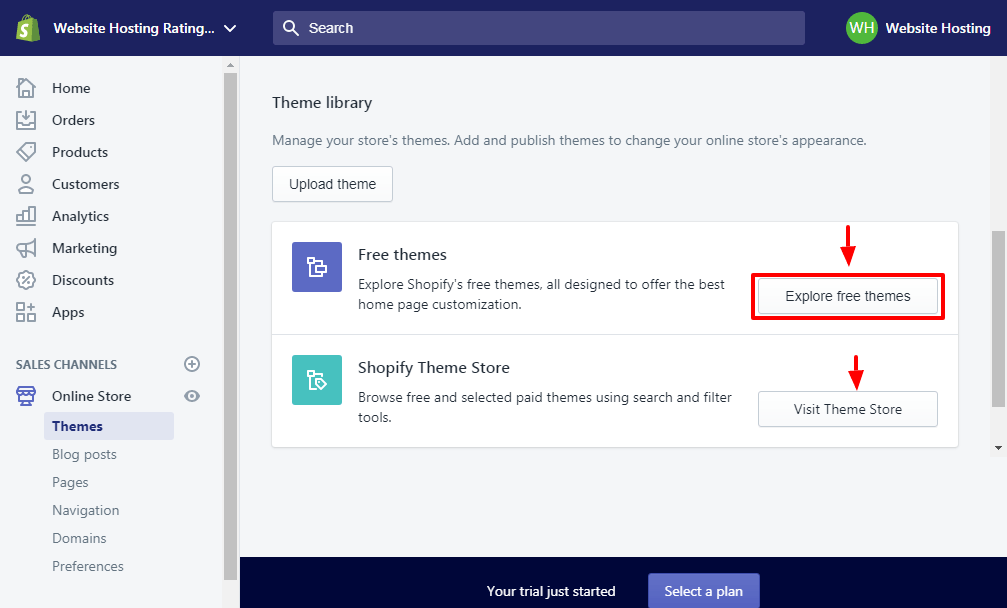
Haga clic en el Explora temas gratis botón para iniciar la ventana emergente que se muestra a continuación.

Haga clic en un tema de su elección y luego presione el botón Añadir a la biblioteca de temas botón como se muestra en la imagen de abajo.

Una vez que agregue un tema a su biblioteca, puede diseñarlo haciendo clic en el Personalizar Enlace como detallamos en la captura de pantalla de abajo.

Al hacer clic en el Personalizar Link, Shopify lo redirige al editor de sitios web fácil de usar que se muestra a continuación.

Aquí, puedes personalizar tu tienda online de Shopify hasta que te caigas. Libera tu genio creativo y crea la tienda de tus sueños. Si los resultados son satisfactorios, golpea el Publicar botón en la parte superior derecha del editor para guardar los cambios.
Ahora agregue un blog a su blog de Shopify.
Cómo agregar un blog a tu tienda Shopify
En el panel de administración de Shopify, navegue hasta Tienda online -> Publicaciones de blog Y haga clic en el Crear entrada de blog botón como destacamos a continuación.

A continuación, agregue el contenido de la publicación de su blog en el hermoso editor de publicaciones como se ve en la siguiente imagen. Obviamente, no olvide guardar su publicación.

El editor de publicación anterior viene con todas las campanas y silbidos de un editor de clase mundial. Usted obtiene todo, desde imágenes destacadas, categorías, SEO y así sucesivamente.
Y a continuación, es cómo aparece la publicación del blog en el Debut Tema sin mucha personalización.

Eso fue fácil, ¿verdad? Lamentablemente, a diferencia de Wix, debes agregar tu blog a tu propio menú de navegación. ¿Cómo?
En el Editor de Shopify, elija la sección donde se encuentra su menú de navegación como se muestra en la imagen a continuación.

Para este tutorial, también estoy trabajando con el sencillos tema, por lo que mi menú está en la barra lateral. Elijo la sección de la barra lateral, y luego hago clic en la Editar menú enlace en el Menú pestaña como se muestra a continuación.

Al hacerlo se abre el Navegación página en una nueva pestaña. A continuación, haga clic en Añadir elemento de menú como se muestra a continuación.

En la ventana emergente que aparece, agregue el nombre de su blog, por ejemplo, Matt's Blog, y luego elija el tipo de enlace de la Enlace menú desplegable como se muestra a continuación. Nota: Debe elegir Blog para añadir un enlace a tu blog.

Finalmente golpeó el Añada botón. Entonces, pulsa el Guardar botón como se muestra a continuación y su trabajo está hecho.
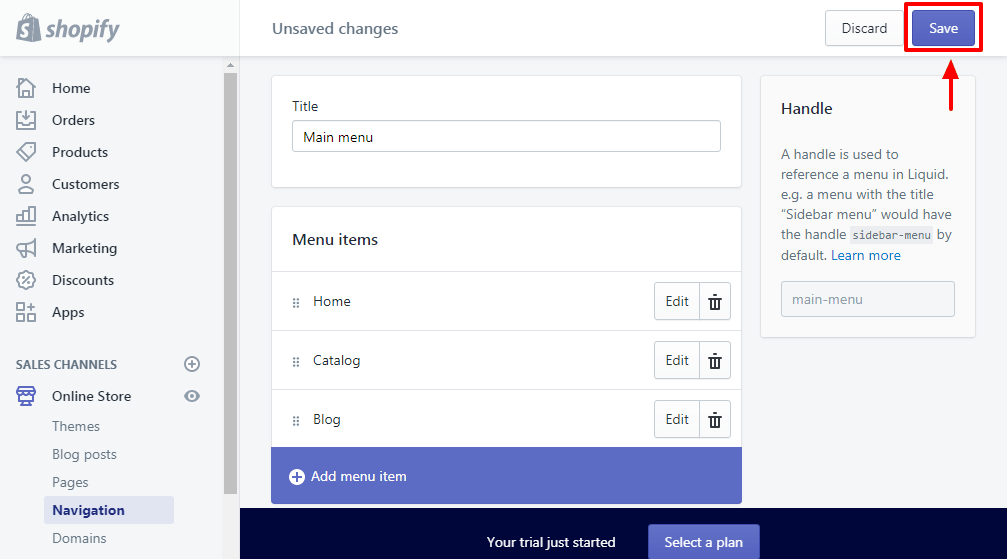
Wow, ¿qué manera tan complicada de agregar un elemento de menú simple? Ahora, si vamos a nuestro sitio de muestra, el Blog El elemento del menú está justo donde lo queríamos. Ver la imagen de abajo.

Pásate por Shopify y haz que tu blog comience ahora!
¡Uf, esto se convirtió en una entrada de blog muy larga! De todos modos espero que hayas aprendido algo aquí hoy.
Resumen: ¿Cómo bloguear en Wix y Shopify?
WordPress y Blogger son plataformas de blogs populares sin duda, pero si comenzaste en Wix or Shopify, no es necesario que se mude a otro lugar para crear un blog poderoso.
Wix y Shopify viene con potentes capacidades de blog que harán que crear un blog sea muy fácil. Si juegas tus derechos de tarjeta, es posible que nunca veas el WordPress camino nunca más.
¿Dejé fuera algo importante que le gustaría aprender? ¿Tienes preguntas o sugerencias? Por favor, háganos saber en los comentarios. ¡Salud por crear un blog exitoso en Wix o Shopify!
